집에 프린트기나 복합기가 없으신 분들은 근처 PC방이나 문구점 같은 데서 프린트를 사용하셨을 텐데요. 저도 가끔씩 프린트할 일이 있긴 한데 자주 있는 일은 아니라서 프린트기를 사서 쓰진 않고 있습니다. 그런데 최근에 길을 지나다니다 보니까 24시로 운영되는 무인 프린트 카페가 있어서 이용해 본 후기를 작성해 봤습니다.
1. 프린트 카페 이용방법
먼저 가시면 컴퓨터랑 복합기가 여러대 있는데요 하나 골라 잡으시고 PC를 보시면 친절하게 어떻게 이용하는지 설명이 돼있습니다. 그리고 USB도 여러 개 꽂을 수 있는 멀티 포터가 있습니다. USB를 꽂고 파일을 여신 다음에 인쇄를 누르시면 됩니다. 파일은 PDF, 한글, MOS 종류 등등 다 열 수 있습니다. 프린트 카페인만큼 준비가 다 되어있습니다.
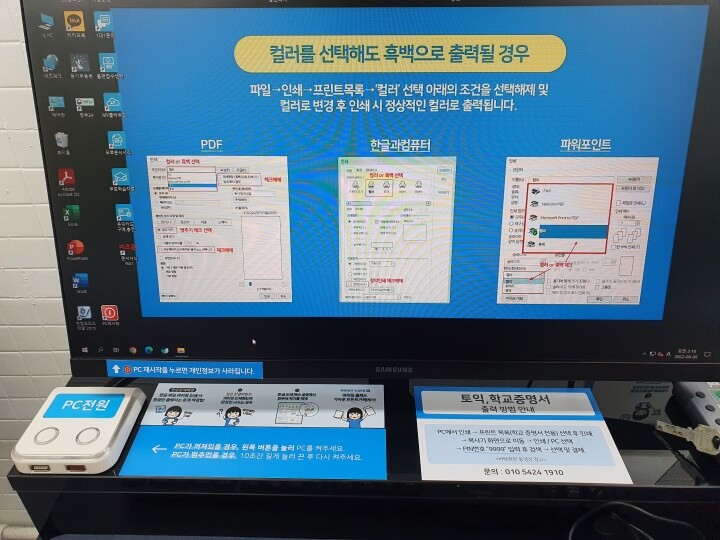
그러면 아래처럼 개인 식별 번호를 입력하라고 나옵니다 여기서 아무런 숫자 쉬운걸로 네 자리 이상을 입력해 줍니다. 저는 대충 1111을 입력했습니다.
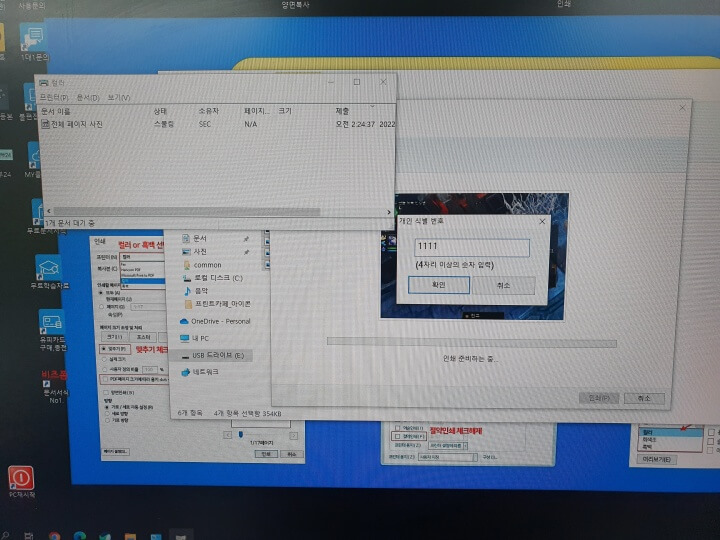
그다음 PC옆에 있는 복합기에 붙어있는 스크린으로 가셔서 PC를 눌러줍니다.
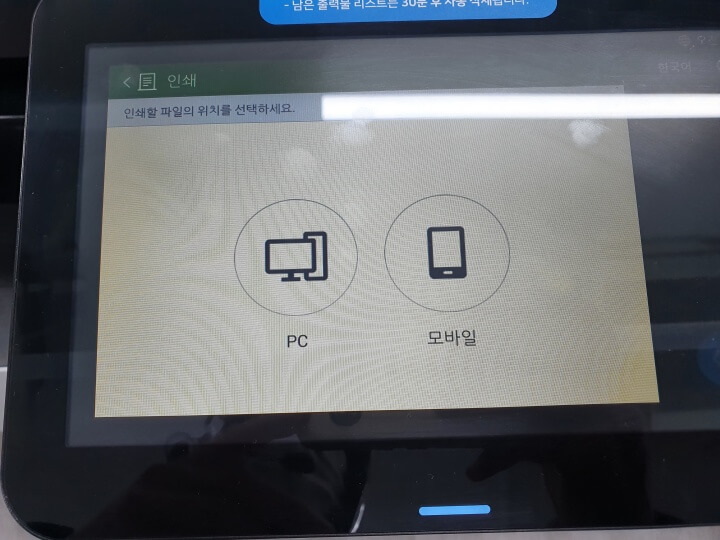
PC를 선택하면 아래와 같은 화면이 나오는데요. 여기서 자신이 할 작업을 선택해 줍니다. 저는 인쇄를 하는 거라서 인쇄를 누르면 다음 화면으로 넘어갑니다.
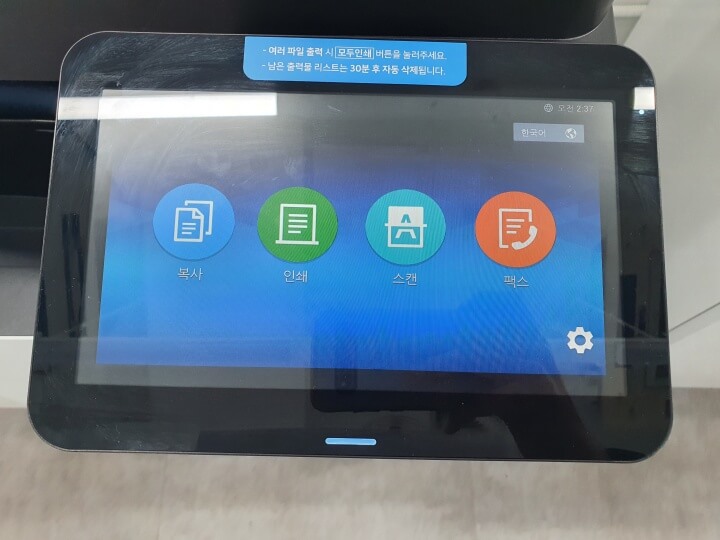
이렇게 제가 PC에서 작업을 요청한 작업이 나오고요 여기서 아까 제가 입력했던 PIN 번호 4자리인 1111을 누르고 모두인쇄를 누르면 끝입니다.
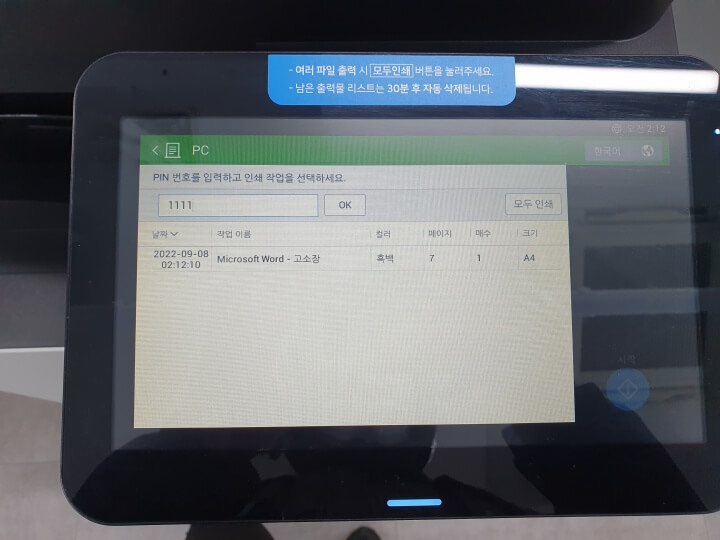
그러면 결제금액이 나오고 옆에 있는 카드리더기에 카드로 결제해 주시면 됩니다. 저는 삼성페이를 자주 사용하기 때문에 삼성 페이로 결제했습니다. 흑백 프린트 7장이기 때문에 장당 70원씩 해서 총 490원 결제했네요.
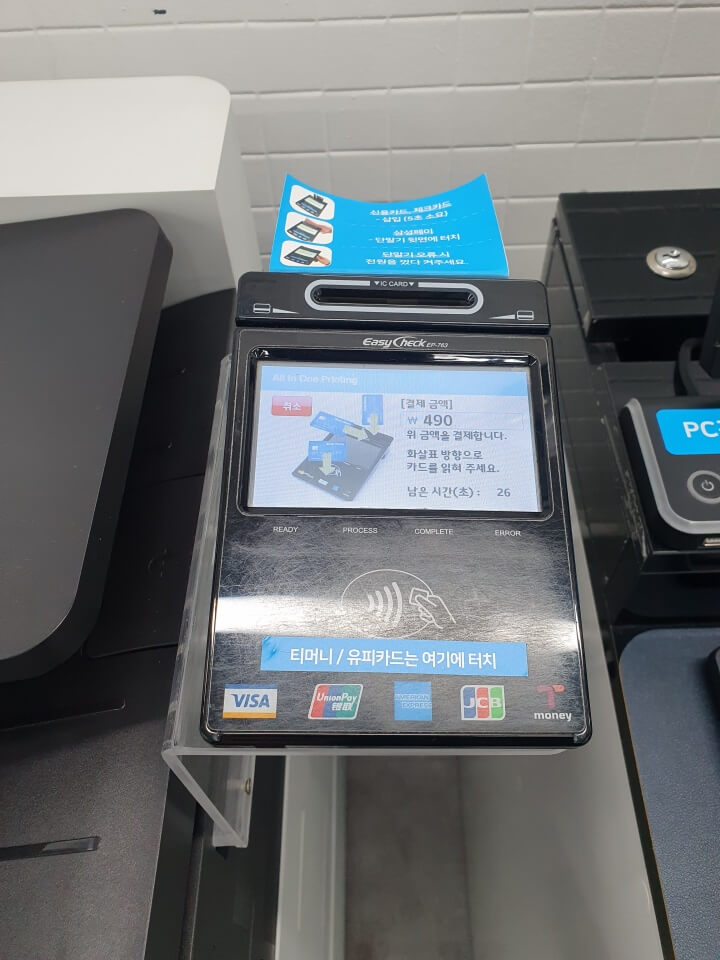
2. 프린트 카페 가격

매장에 가시면 벽면에 가격표가 붙어있는데요. A4사이즈의 흑백으로 작업하실 경우에는 가격이 저렴한 편입니다. A4 사이즈 외에도 B4나 A3 사이즈도 복사, 인쇄, 스캔, 팩스가 가능합니다. A4 사이즈보다는 사이즈가 크기 때문에 가격은 조금 올라갑니다.
3. 프린트 카페 이용 후기

일단 제가 갔던 집근처 프린트 카페는 24시 무인으로 운영되는 곳이기 때문에 제가 새벽에 늦은 시간에 갔을 때도 이용이 가능했습니다. 근데 근처에 있는 또 다른 프린트 카페는 아파트 상가 지하에 있는 건데 상가건물이 문을 닫으면 이용을 할 수가 없더라고요. 그리고 인쇄를 다하고 매장 내부를 구경하다가 분실물 보관함이 있길래 '이런 데서 물건 안 챙겨 가는 사람도 있나 보네' 하고 생각하고 있었는데 그게 저였습니다. 바보같이 USB를 꽂아놓고 그냥 왔더라고요. 그래서 2~3일 뒤에 가서 보관함 따 보니까 제 USB가 있길래 바로 찾아서 튀었습니다.
프린트, 스캔 할수 있는 곳 6가지 장소 총 정리
프린트나 스캔 등을 자주 사용하는 분들이 아니시라면 집에 복합기나 프린터를 갖고 계신 분은 얼마 없을 겁니다. 자주 사용하지 않는데 프린터를 구매하기도 좀 애매하잖아요. 그래서 집 주변
gazuang.tistory.com
'생활정보' 카테고리의 다른 글
| 개인정보 수집 없는 덕덕고(DuckDuckGo) 사용법 (0) | 2022.10.19 |
|---|---|
| 롤 채팅내역 보는 법 (0) | 2022.10.15 |
| 프린트, 스캔 할수 있는 곳 6가지 장소 총 정리 (0) | 2022.08.15 |
| 미국 복권 구매대행 키오스크 후기 실체 (0) | 2022.08.14 |
| 자외선 차단제 사용법 (0) | 2022.08.02 |

댓글